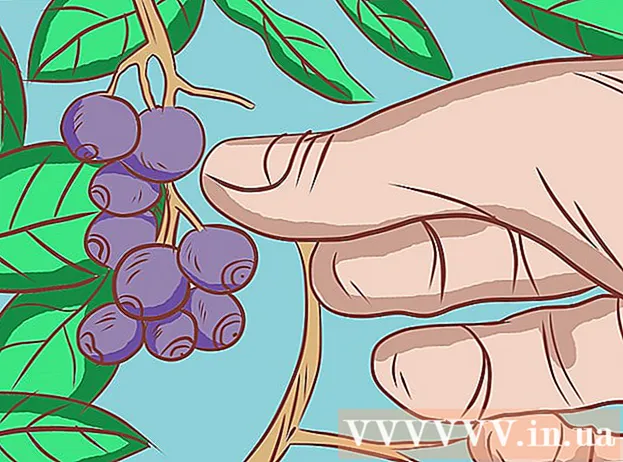Autors:
Carl Weaver
Radīšanas Datums:
23 Februāris 2021
Atjaunināšanas Datums:
28 Jūnijs 2024

Saturs
Šis raksts palīdzēs jums instalēt Oracle Java 9 JDK uz Ubuntu Linux. Lūdzu, ņemiet vērā, ka no 2018. gada marta Ubuntu ir pieejams tikai 64 bitu Java 9.
Soļi
 1 Atveriet termināli. Noklikšķiniet uz ikonas "⋮⋮⋮", lai atvērtu izvēlni, ritiniet uz leju un pēc tam noklikšķiniet uz "Terminal"
1 Atveriet termināli. Noklikšķiniet uz ikonas "⋮⋮⋮", lai atvērtu izvēlni, ritiniet uz leju un pēc tam noklikšķiniet uz "Terminal"  .
. - Varat arī noklikšķināt Alt+Ctrl+T.
 2 Noņemiet instalētās Java versijas. Pretējā gadījumā jūs nevarēsit instalēt Java 9:
2 Noņemiet instalētās Java versijas. Pretējā gadījumā jūs nevarēsit instalēt Java 9: - ievadiet sudo apt -get purge openjdk - *;
- klikšķis Ievadiet;
- ievadiet paroli, ja tiek prasīts;
- klikšķis Yja tiek prasīts, noklikšķiniet uz Ievadiet.
 3 Ievadiet Java instalēšanas komandu. Ievadiet sudo apt-get install software-properties-common un nospiediet Ievadiet.
3 Ievadiet Java instalēšanas komandu. Ievadiet sudo apt-get install software-properties-common un nospiediet Ievadiet.  4 Noņemiet novecojušās programmatūras versijas. Ievadiet sudo apt autoremove un nospiediet Ievadiet... Pagaidiet, līdz tiek noņemtas novecojušās programmatūras versijas. Šādi rīkojoties, tiks atbrīvota vieta datora cietajā diskā un bez problēmām, instalējot Java.
4 Noņemiet novecojušās programmatūras versijas. Ievadiet sudo apt autoremove un nospiediet Ievadiet... Pagaidiet, līdz tiek noņemtas novecojušās programmatūras versijas. Šādi rīkojoties, tiks atbrīvota vieta datora cietajā diskā un bez problēmām, instalējot Java. - Atinstalēšanas process var ilgt vairākas minūtes.
 5 Atjauniniet paketes. Ievadiet sudo apt-get update un nospiediet Ievadietlai atjauninātu pašreizējo programmatūru.
5 Atjauniniet paketes. Ievadiet sudo apt-get update un nospiediet Ievadietlai atjauninātu pašreizējo programmatūru.  6 Piekļūstiet Oracle Java krātuvei. Ievadiet sudo add-apt-repository ppa: webupd8team / java un nospiediet Ievadiet.
6 Piekļūstiet Oracle Java krātuvei. Ievadiet sudo add-apt-repository ppa: webupd8team / java un nospiediet Ievadiet.  7 Klikšķiniet uz Ievadietkad tiek prasīts. Termināla loga apakšdaļā parādās ziņojums “Nospiediet [ENTER], lai turpinātu, vai Ctrl-c, lai atceltu tā pievienošanu” (nospiediet [ENTER], lai turpinātu, vai Ctrl-c, lai atceltu). Klikšķis Ievadiet.
7 Klikšķiniet uz Ievadietkad tiek prasīts. Termināla loga apakšdaļā parādās ziņojums “Nospiediet [ENTER], lai turpinātu, vai Ctrl-c, lai atceltu tā pievienošanu” (nospiediet [ENTER], lai turpinātu, vai Ctrl-c, lai atceltu). Klikšķis Ievadiet.  8 Lejupielādēt Java. Ievadiet sudo apt-get install oracle-java9-installer un nospiediet Ievadietun pēc tam ievadiet y un nospiediet Ievadietkad tiek prasīts. Sāksies Java 9 instalētāja lejupielāde, un terminālī tiks atvērts apstiprinājuma logs.
8 Lejupielādēt Java. Ievadiet sudo apt-get install oracle-java9-installer un nospiediet Ievadietun pēc tam ievadiet y un nospiediet Ievadietkad tiek prasīts. Sāksies Java 9 instalētāja lejupielāde, un terminālī tiks atvērts apstiprinājuma logs.  9 Piekrītiet Java pakalpojumu sniegšanas noteikumiem. Klikšķiniet uz Ievadiet vienreiz, lai turpinātu, un pēc tam izmantojiet kreiso bulttaustiņu, lai atlasītu “Jā”, un nospiediet Ievadiet vēlreiz.
9 Piekrītiet Java pakalpojumu sniegšanas noteikumiem. Klikšķiniet uz Ievadiet vienreiz, lai turpinātu, un pēc tam izmantojiet kreiso bulttaustiņu, lai atlasītu “Jā”, un nospiediet Ievadiet vēlreiz.  10 Pagaidiet, līdz Java tiek ielādēts. Tas prasīs līdz 20 minūtēm. Kad termināļa apakšā tiek parādīts jūsu vārds, pārejiet pie nākamās darbības.
10 Pagaidiet, līdz Java tiek ielādēts. Tas prasīs līdz 20 minūtēm. Kad termināļa apakšā tiek parādīts jūsu vārds, pārejiet pie nākamās darbības.  11 Instalējiet Java 9 ar noklusējuma opcijām. Ievadiet sudo apt-get install oracle-java9-set-default un nospiediet Ievadietun pēc tam ievadiet savu paroli (ja tiek prasīts).
11 Instalējiet Java 9 ar noklusējuma opcijām. Ievadiet sudo apt-get install oracle-java9-set-default un nospiediet Ievadietun pēc tam ievadiet savu paroli (ja tiek prasīts).  12 Pārbaudiet savu Java versiju. Ievadiet java -versija un nospiediet Ievadiet... Ekrānā vajadzētu parādīt šādu ziņojumu:
12 Pārbaudiet savu Java versiju. Ievadiet java -versija un nospiediet Ievadiet... Ekrānā vajadzētu parādīt šādu ziņojumu: - java versija "9.0.4" (java versija 9.0.4)
 13 Atjauniniet visas paketes. Ievadiet sudo apt-get update un nospiediet Ievadiet... Visticamāk, nekas nenotiks, taču tas nodrošinās, ka izmantojat jaunāko Java un programmatūru. Tagad termināli var aizvērt.
13 Atjauniniet visas paketes. Ievadiet sudo apt-get update un nospiediet Ievadiet... Visticamāk, nekas nenotiks, taču tas nodrošinās, ka izmantojat jaunāko Java un programmatūru. Tagad termināli var aizvērt.
Padomi
- Stabilā Java 10 versija tiks izlaista 2018.
Brīdinājumi
- Ja izmantojat 32 bitu Ubuntu, iespējams, nevarēsit instalēt Java 9.